Risolvere i problemi relativi all'area di lavoro Split Experimentation
Questo documento contiene informazioni sulla risoluzione dei problemi relativi all'area di lavoro Split Experimentation avviando una nuova richiesta di supporto e include informazioni sulla risoluzione dei problemi che potrebbero verificarsi durante la creazione e l'uso di un'area di lavoro Split Experimentation.
Nota
Per registrare un problema relativo a una risorsa dell'area di lavoro di sperimentazione divisa in Configurazione app di Azure, aprire un ticket di supporto. Il supporto per questa funzionalità è gestito da Microsoft.
Problemi noti
Campionamento in Application Insights
Application Insights campiona gli eventi di telemetria per impostazione predefinita, quindi è possibile che non vengano visualizzati tutti gli eventi previsti in Application Insights o nel Split Experimentation Workspace. I risultati possono essere asimmetrici a causa dei dati parziali dell'evento. È consigliabile scegliere il campionamento appropriato in base alle proprie esigenze.
Impossibile assegnare la notifica dei tag
L'operazione di modifica dei tag nel riquadro Panoramica di Split Experimentation Workspace ha esito positivo, ma visualizza una notifica con Impossibile assegnare tag titolo. È possibile ignorare questa notifica.
Aggiornamento necessario per visualizzare i risultati ricalcolati con i dati aggiornati
Se i dati hanno più di 10 minuti, la richiesta di risultati causerà il completamento di un ricalcolo nella pagina dei risultati della sperimentazione che richiede circa 15 secondi. È necessario aggiornare i risultati dopo il completamento del ricalcolo per visualizzare i dati aggiornati.
Risoluzione dei problemi
Errori di acquisto su Marketplace
Il provider di risorse Microsoft.SaaS non è registrato nella sottoscrizione di Azure.
- Prima di usare un provider di risorse, è necessario assicurarsi che la sottoscrizione di Azure sia registrata per il provider di risorse. Scopri di più su la registrazione del provider di risorse e su la risoluzione degli errori nella registrazione del provider di risorse.
Il piano non può essere acquistato con una sottoscrizione gratuita, si prega di aggiornare l'account.
- Non è possibile effettuare acquisti del marketplace in una sottoscrizione di Azure gratuita. Fare riferimento alle domande frequenti sull'account gratuito di Azure . Per altre informazioni, vedere 'offerta SaaS di acquisto nel portale di Azure.
l'acquisto non è riuscito perché non è stato possibile trovare un metodo di pagamento valido associato alla sottoscrizione di Azure.
- Usare una sottoscrizione di Azure diversa o aggiungere o aggiornare le informazioni correnti sulla carta di credito o sul metodo di pagamento per questa sottoscrizione. Per ulteriori informazioni, vedere l'offerta SaaS di acquisto nel portale di Azure.
Il Publisher non rende disponibile l'offerta, piano nella tua sottoscrizione o nella regione dell'account Azure.
- L'offerta o il piano specifico non è disponibile per il mercato degli account di fatturazione connesso alla sottoscrizione di Azure.
La registrazione su Azure Marketplace è prevista solo per SKU gratuito/BYOL, l'acquisto di prodotti Azure non è consentito. Contattare l'amministratore delle iscrizioni per modificare le impostazioni EA.
- Gli amministratori aziendali possono disabilitare o abilitare gli acquisti di Azure Marketplace per tutte le sottoscrizioni di Azure sotto la loro registrazione. Per ulteriori informazioni, vedere Azure Marketplace - la Gestione dei costi di Microsoft. Altre informazioni sulle diverse opzioni di presentazione sono disponibili in Introduzione alle opzioni di presentazione
Marketplace non è attivato per l'abbonamento Azure.
- Gli amministratori aziendali possono disabilitare o abilitare gli acquisti di Azure Marketplace per tutte le sottoscrizioni di Azure sotto la loro iscrizione. Consultare Azure Marketplace - Microsoft Cost Management.
Il piano dell'editore non è disponibile per l'acquisto a causa delle impostazioni del marketplace privato effettuate dall'amministratore IT del cliente.
- Il cliente usa il marketplace privato per limitare l'accesso dell'organizzazione a offerte e piani specifici. L'offerta specifica o il piano non sono stati configurati per essere disponibili nel marketplace privato del tenant. Contattare l'amministratore IT del tenant.
La sottoscrizione EA non consente acquisti nel Marketplace.
- Usare una sottoscrizione diversa o verificare se la sottoscrizione EA è abilitata per l'acquisto in Marketplace. Per ulteriori informazioni, vedere Abilitare gli acquisti del Marketplace.
Nessun dato nella pagina dei risultati della sperimentazione
Vai a Configurazione app Gestione funzionalità >.
- Selezionare il menu di scelta rapida ... a destra di un flag di funzionalità variante e selezionare Cronologia.
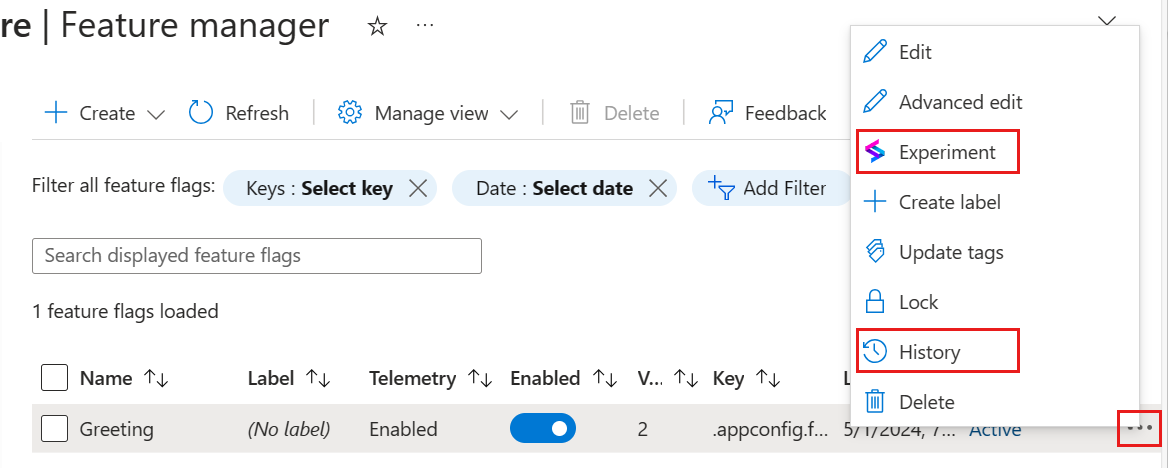
- Prendere nota del timestamp e dell'Etag della versione più recente del feature flag variante.
- Selezionare Esperimento dallo stesso menu contestuale .... Il timestamp della versione dovrebbe corrispondere al timestamp osservato nel passaggio precedente.
Apri la risorsa di Application Insights e passa a Monitoraggio>Log. Eseguire la query
customEventse ordinare i risultati in base al timestamp.Verranno visualizzati eventi con nome FeatureEvaluation. Sotto customDimension:
Verificare che il valore ETag
corrisponda al Etagnel passaggio 1. Verificare che TargetingId abbia un valore.
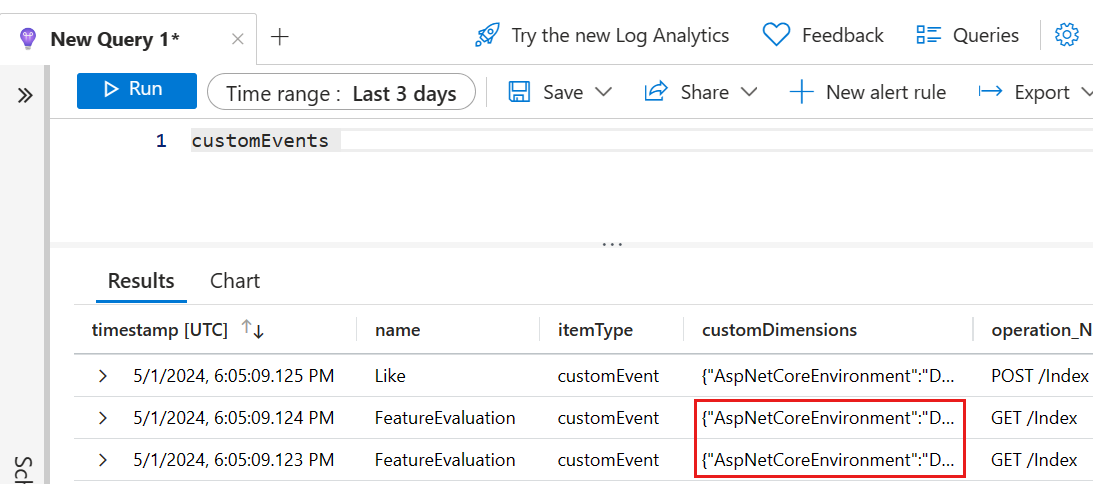
In Nomedovrebbero essere visualizzati eventi con nomi diversi. Questi sono gli eventi da cui è possibile creare metriche. Prendere nota di questi nomi. Queste stringhe sono state definite dal vostro codice nelle chiamate ad App Insights tramite
TrackEvent.
Vai a Spazio di Sperimentazione a Split > Metriche di Sperimentazione:
- Seleziona ...>Modifica sul lato destro del tuo parametro.
- Assicurarsi che il Nome evento di Application Insights corrisponda esattamente al nome visualizzato in Application Insights nel passaggio 2.
Aprire gli strumenti di sviluppo nel browser, quindi selezionare la scheda Network e la chiamata metric-results per controllare il traffico di rete della pagina dei risultati dell'esperimento e la risposta della chiamata a metric-results.
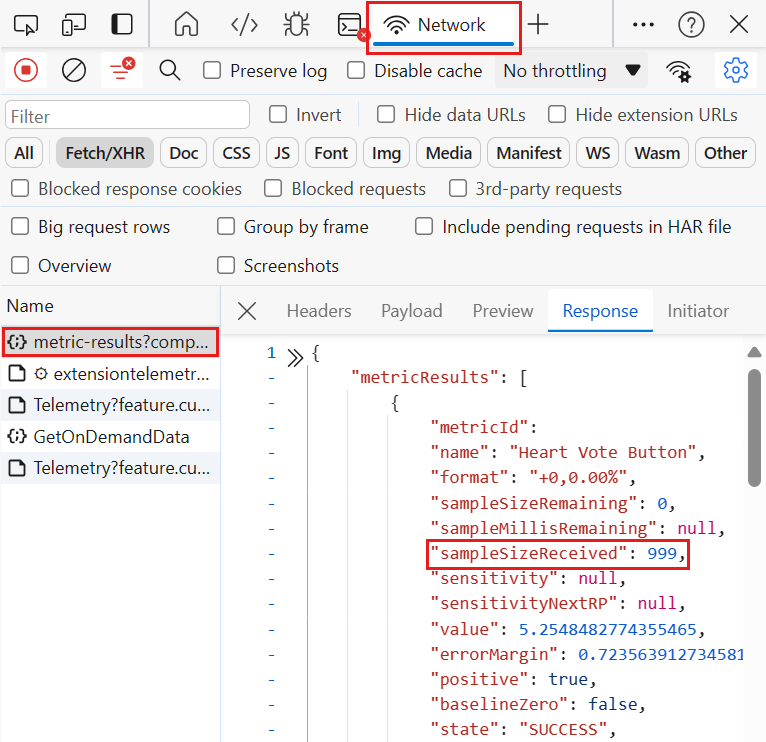
- Se
SampleSizeReceivedè maggiore di 0, l'area di lavoro Split Experimentation riceve eventi, ma il mapping delle risorse in Azure per creare l'esperimento potrebbe non essere stato configurato correttamente. - Se
SampleSizeReceiveduguale a 0, l'area di lavoro Split Experimentation non visualizza alcun dato. Ciò può essere dovuto a dati mancanti nell'account di archiviazione, implicando una regola di esportazione non corretta o autorizzazioni non corrette configurate tra l'area di lavoro Split Experimentation e l'account di archiviazione. Vai alla risorsa Split Experimentation Workspace per controllare i dettagli dell'account di archiviazione collegato sotto "Origine dati". Verificare che l'applicazione Entra associata all'area di lavoro Split Experimentation abbia lettore di dati BLOB di archiviazione l'accesso all'account di archiviazione.
- Se
Errori di autorizzazione del piano dati
Quando si creano metriche, si creano esperimenti o si ottengono risultati dell'esperimento, è possibile che si verifichino errori di autorizzazione del piano dati se i criteri di accesso dell'area di lavoro Split Experimentation non sono configurati correttamente.
Nessuna preautenticazione
Messaggio di errore di esempio:
- AADSTS65001: l'utente o l'amministratore non ha acconsentito a usare l'applicazione con ID
<application-ID>denominata<application-name>. Inviare una richiesta di autorizzazione interattiva per l'utente e la risorsa.
- AADSTS65001: l'utente o l'amministratore non ha acconsentito a usare l'applicazione con ID
L'applicazione selezionata nei criteri di accesso non autorizza l'accesso al portale di Azure per il provider di risorse Split Experimentation. Per risolvere questo errore, aggiornare le applicazioni client autorizzate dell'applicazione.
Nessuna assegnazione
Messaggio di errore di esempio:
- AADSTS50105: ...
L'applicazione selezionata nei criteri di accesso richiede l'assegnazione diretta. Per risolvere questo errore, aggiornare le assegnazioni di ruolo utente dell'applicazione.
Nessuna autorizzazione
Messaggio di errore di esempio:
- Impossibile recuperare i risultati
L'applicazione selezionata nei criteri di accesso non concede un ruolo sufficiente per accedere al piano dati. Per risolvere questo errore, aggiornare le assegnazioni del ruolo utente dell'applicazione .
Errore sconosciuto
Messaggio di errore di esempio:
- Si è verificato un errore sconosciuto.
Si è verificato un errore sconosciuto del server. Aprire un ticket di supporto.